win10电脑突然不识别显卡?手把手教你快速修复驱动问题
时间:2025-06-20 17:01:19 336浏览 收藏
Win10电脑突然无法识别显卡?别慌!本文手把手教你排查并修复显卡驱动问题,从最简单的重启电脑、检查硬件连接开始,逐步深入到更新/卸载重装驱动、DDU工具使用、驱动回滚,甚至BIOS设置检查和系统还原。文章还针对Win10更新后显卡驱动异常问题,提供暂停更新、使用制造商驱动、隐藏问题更新等实用技巧。同时,教你区分显卡驱动问题和硬件故障,以及应对更新驱动时出现的错误代码。如果以上方法都无效,那可能就是硬件问题了,建议更换显卡。
显卡无法识别的解决方法包括重启电脑、检查硬件连接、更新驱动、卸载重装驱动、使用DDU工具、回滚驱动版本、检查BIOS设置、系统还原及排查硬件故障。首先尝试重启以清除临时错误;台式机需检查显卡是否插好;通过设备管理器查看驱动状态,若显示异常则更新或手动下载安装驱动;使用DDU彻底卸载旧驱动;若更新后出问题可回滚至上一版本;进入BIOS确认显卡设置正确;还可尝试系统还原;若上述无效,则可能是硬件损坏,需更换显卡。

Win10电脑突然无法识别显卡,通常意味着显卡驱动出了问题,或者更糟,显卡本身可能存在硬件故障。修复方法从简单到复杂,需要一步步排查。
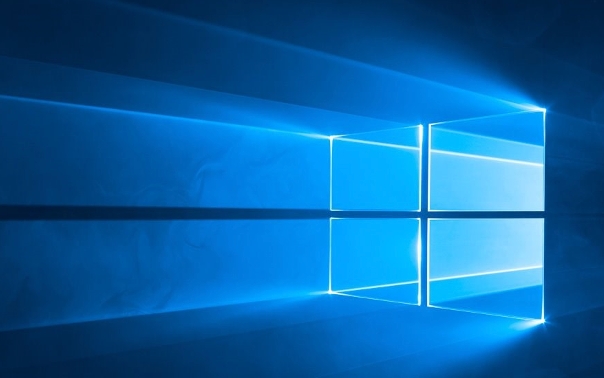
解决方案

重启电脑: 这是最简单但有时最有效的解决方案。重启可以清除临时错误,并可能使系统重新识别显卡。别小看它,很多时候问题就这么解决了。

检查硬件连接: 打开机箱(台式机),检查显卡是否牢固地插入主板的PCIe插槽中。如果松动,重新插拔一下。笔记本的话,这一步就免了,因为显卡通常是焊接在主板上的。
设备管理器排查:
- 右键点击“此电脑”,选择“管理”。
- 在“计算机管理”窗口中,选择“设备管理器”。
- 展开“显示适配器”。
- 如果看到一个带有黄色感叹号的设备,或者显示“Microsoft Basic Display Adapter”或类似名称,则表示显卡驱动存在问题。
- 右键点击该设备,选择“属性”。
- 在“常规”选项卡中,查看设备状态,了解具体的错误信息。
更新显卡驱动:
- 在设备管理器中,右键点击有问题的显卡设备。
- 选择“更新驱动程序”。
- 选择“自动搜索驱动程序”,让Windows自动查找并安装驱动。
- 如果自动搜索失败,可以尝试手动更新。访问显卡制造商的网站(例如NVIDIA、AMD或Intel),下载最新的显卡驱动程序。下载后,运行安装程序进行安装。
卸载并重新安装显卡驱动:
- 在设备管理器中,右键点击有问题的显卡设备。
- 选择“卸载设备”。
- 勾选“删除此设备的驱动程序软件”,然后点击“卸载”。
- 重启电脑。
- 重启后,Windows应该会尝试自动安装显卡驱动。如果没有,手动安装之前下载的驱动程序。
使用DDU卸载驱动: DDU(Display Driver Uninstaller)是一个专业的显卡驱动卸载工具,可以彻底清除旧驱动,避免残留文件干扰新驱动的安装。
- 下载并运行DDU。
- 按照DDU的指示,在安全模式下卸载显卡驱动。
- 重启电脑。
- 安装最新的显卡驱动程序。
回滚驱动程序: 如果更新驱动后出现问题,可以尝试回滚到之前的驱动版本。
- 在设备管理器中,右键点击显卡设备。
- 选择“属性”。
- 切换到“驱动程序”选项卡。
- 如果“回退驱动程序”按钮可用,点击它。
检查BIOS设置: 有时候,BIOS设置可能会影响显卡的识别。
- 重启电脑,并在启动时按下特定的按键(通常是Del、F2、F12或Esc)进入BIOS设置。
- 在BIOS中,找到与显卡相关的设置,例如“Primary Display Adapter”或“Initiate Graphic Adapter”。
- 确保设置为正确的显卡(例如“PCIe”或“Auto”)。
- 保存BIOS设置并退出。
系统还原: 如果以上方法都无效,可以尝试使用系统还原,将系统恢复到显卡驱动正常工作的状态。
硬件故障: 如果所有软件方法都失败,那么很可能显卡本身存在硬件故障。这种情况下,需要更换显卡。
Win10更新后显卡驱动异常怎么办?
Win10更新后显卡驱动异常是很常见的问题。微软的自动更新有时会推送不兼容的驱动程序,导致各种问题。除了上面提到的回滚驱动,还可以尝试以下方法:
- 暂停Win10更新: 暂时阻止Win10自动更新,避免再次安装错误的驱动。在“设置”->“更新和安全”->“Windows 更新”中,可以暂停更新一段时间。
- 使用制造商提供的驱动: 不要依赖Windows Update提供的驱动,尽量从NVIDIA、AMD或Intel的官方网站下载驱动程序。
- 隐藏有问题的更新: 使用微软提供的“Show or hide updates”工具,可以隐藏特定的更新,防止Windows自动安装。
如何判断是显卡驱动问题还是显卡硬件问题?
区分驱动问题和硬件问题并不总是容易的,但可以根据以下迹象进行判断:
- 驱动问题:
- 设备管理器中显示显卡设备存在错误。
- 更新或回滚驱动程序后问题得到解决。
- 在运行特定游戏或应用程序时出现问题,但在其他情况下正常。
- 出现蓝屏错误,错误代码与显卡驱动相关。
- 硬件问题:
- 电脑无法启动或启动后黑屏。
- 屏幕上出现奇怪的图案或线条。
- 显卡过热或发出异常噪音。
- 在BIOS中无法识别显卡。
- 更换显卡后问题得到解决。
如果怀疑是硬件问题,最好找专业的维修人员进行检测。
更新显卡驱动时出现错误代码怎么办?
更新显卡驱动时可能会遇到各种错误代码,不同的错误代码代表不同的问题。常见的解决方法包括:
- 检查网络连接: 确保网络连接稳定,以便下载驱动程序。
- 以管理员身份运行安装程序: 右键点击安装程序,选择“以管理员身份运行”。
- 关闭杀毒软件和防火墙: 有些杀毒软件或防火墙可能会阻止驱动程序的安装。
- 清理临时文件: 使用磁盘清理工具清理临时文件,释放磁盘空间。
- 检查系统日志: 查看系统日志,了解具体的错误信息。
- 搜索错误代码: 在网上搜索错误代码,查找针对该错误的解决方案。
如果仍然无法解决问题,可以尝试联系显卡制造商的技术支持。
终于介绍完啦!小伙伴们,这篇关于《win10电脑突然不识别显卡?手把手教你快速修复驱动问题》的介绍应该让你收获多多了吧!欢迎大家收藏或分享给更多需要学习的朋友吧~golang学习网公众号也会发布文章相关知识,快来关注吧!
-
501 收藏
-
501 收藏
-
501 收藏
-
501 收藏
-
501 收藏
-
388 收藏
-
316 收藏
-
376 收藏
-
501 收藏
-
147 收藏
-
426 收藏
-
327 收藏
-
155 收藏
-
261 收藏
-
266 收藏
-
370 收藏
-
114 收藏
-

- 前端进阶之JavaScript设计模式
- 设计模式是开发人员在软件开发过程中面临一般问题时的解决方案,代表了最佳的实践。本课程的主打内容包括JS常见设计模式以及具体应用场景,打造一站式知识长龙服务,适合有JS基础的同学学习。
- 立即学习 543次学习
-

- GO语言核心编程课程
- 本课程采用真实案例,全面具体可落地,从理论到实践,一步一步将GO核心编程技术、编程思想、底层实现融会贯通,使学习者贴近时代脉搏,做IT互联网时代的弄潮儿。
- 立即学习 516次学习
-

- 简单聊聊mysql8与网络通信
- 如有问题加微信:Le-studyg;在课程中,我们将首先介绍MySQL8的新特性,包括性能优化、安全增强、新数据类型等,帮助学生快速熟悉MySQL8的最新功能。接着,我们将深入解析MySQL的网络通信机制,包括协议、连接管理、数据传输等,让
- 立即学习 500次学习
-

- JavaScript正则表达式基础与实战
- 在任何一门编程语言中,正则表达式,都是一项重要的知识,它提供了高效的字符串匹配与捕获机制,可以极大的简化程序设计。
- 立即学习 487次学习
-

- 从零制作响应式网站—Grid布局
- 本系列教程将展示从零制作一个假想的网络科技公司官网,分为导航,轮播,关于我们,成功案例,服务流程,团队介绍,数据部分,公司动态,底部信息等内容区块。网站整体采用CSSGrid布局,支持响应式,有流畅过渡和展现动画。
- 立即学习 485次学习
